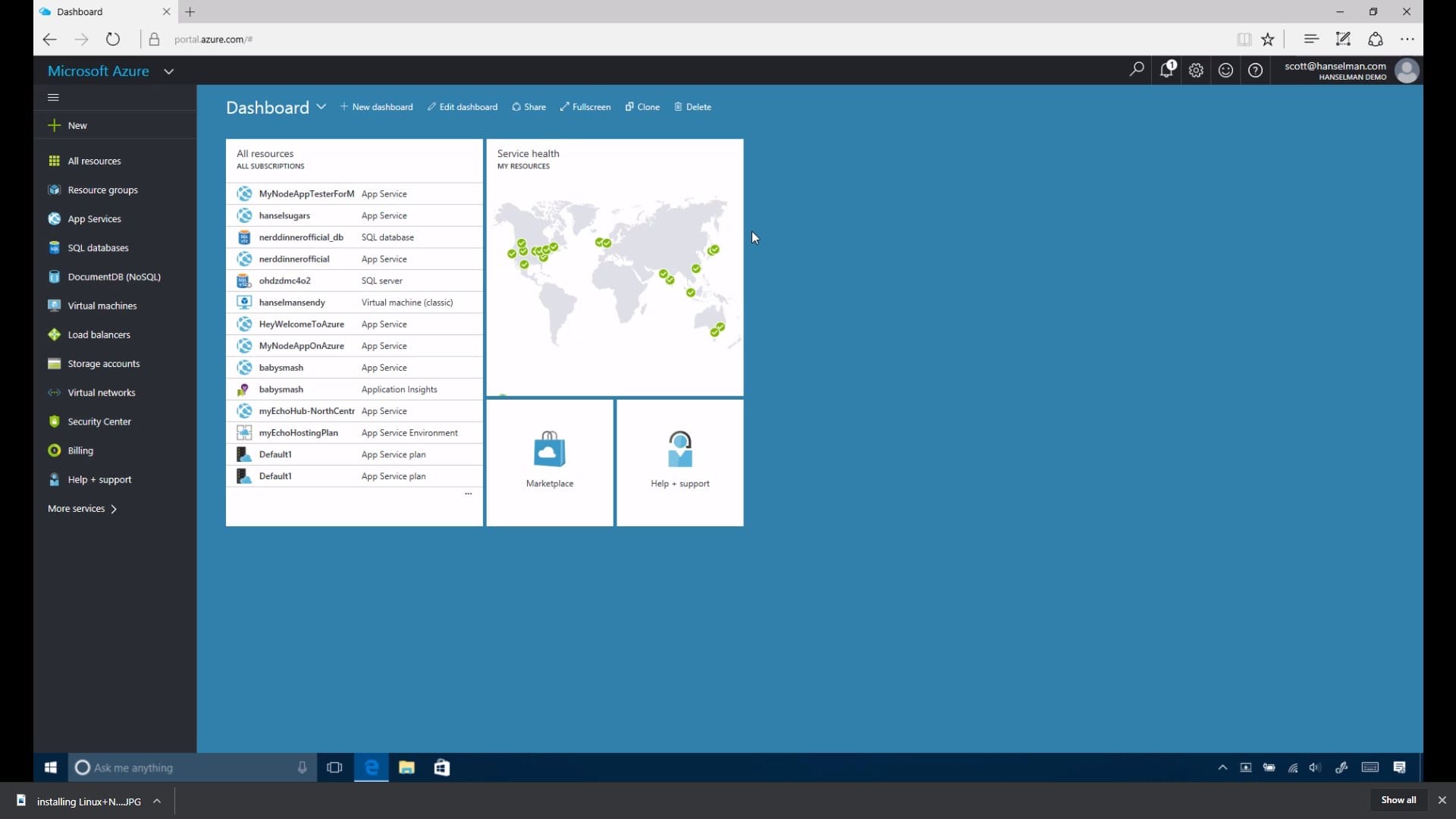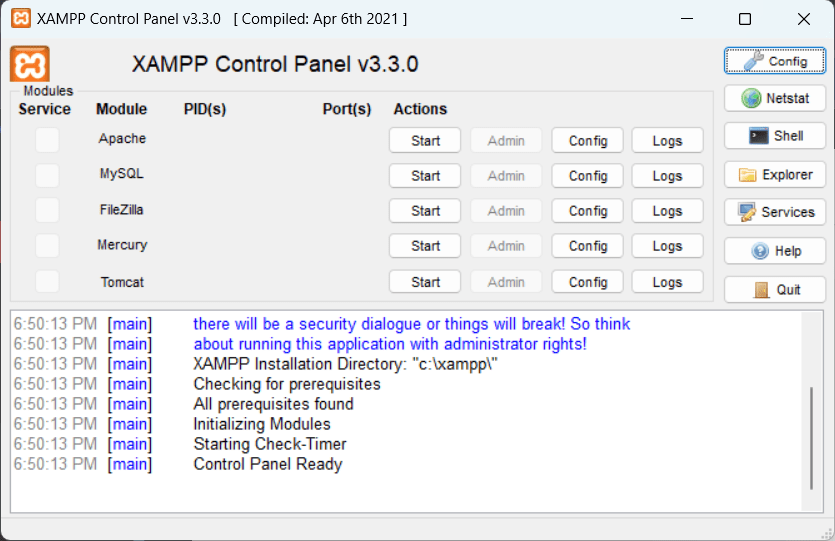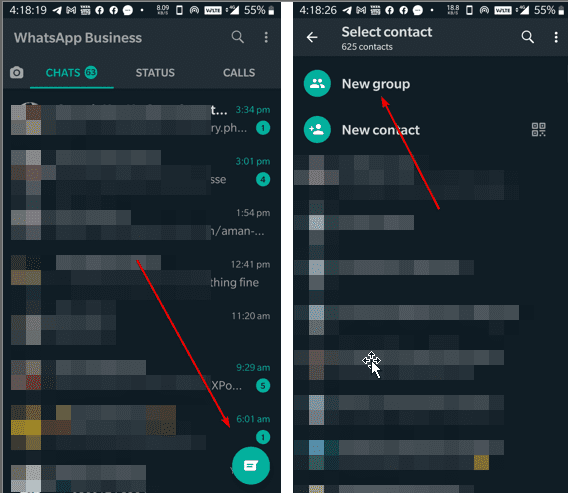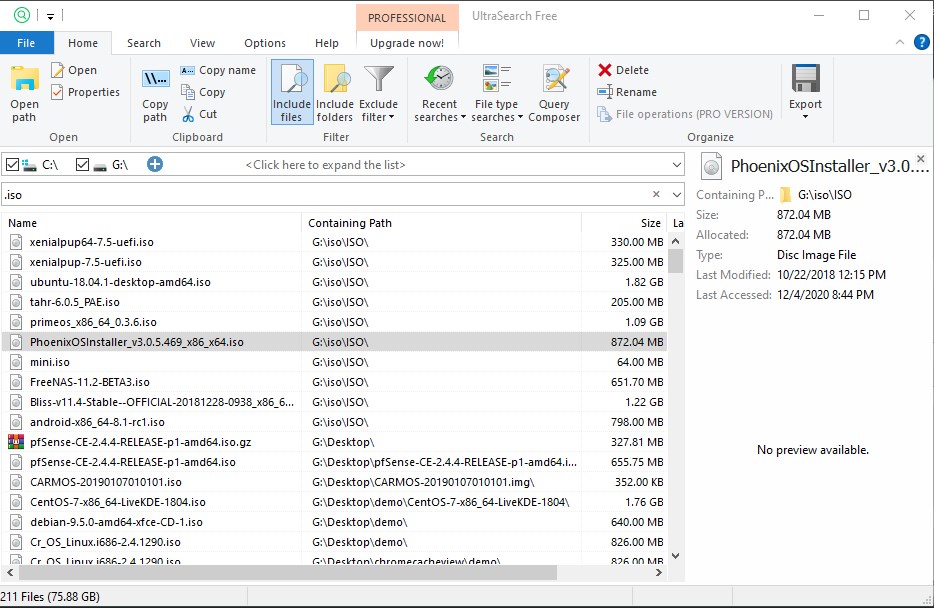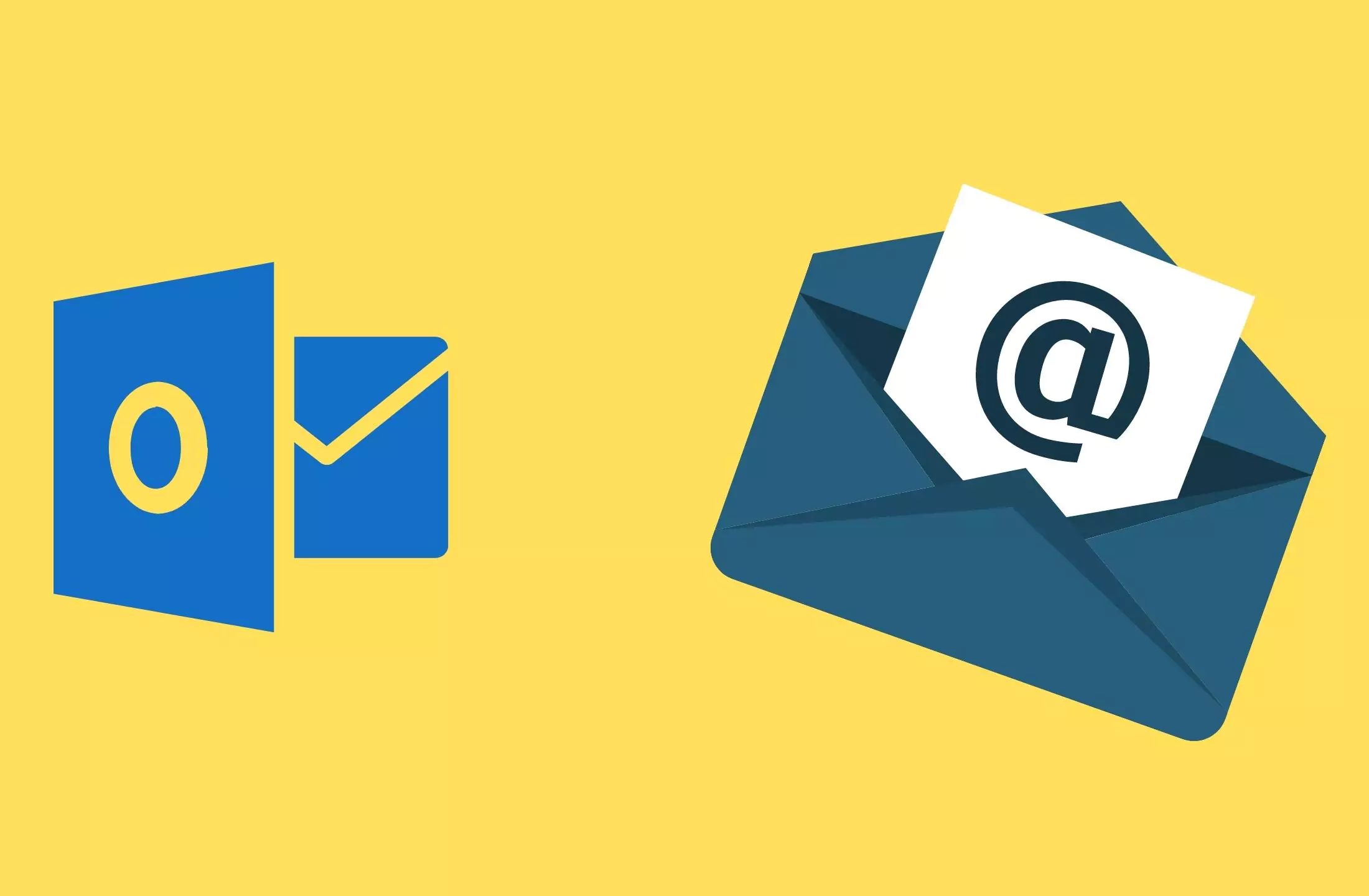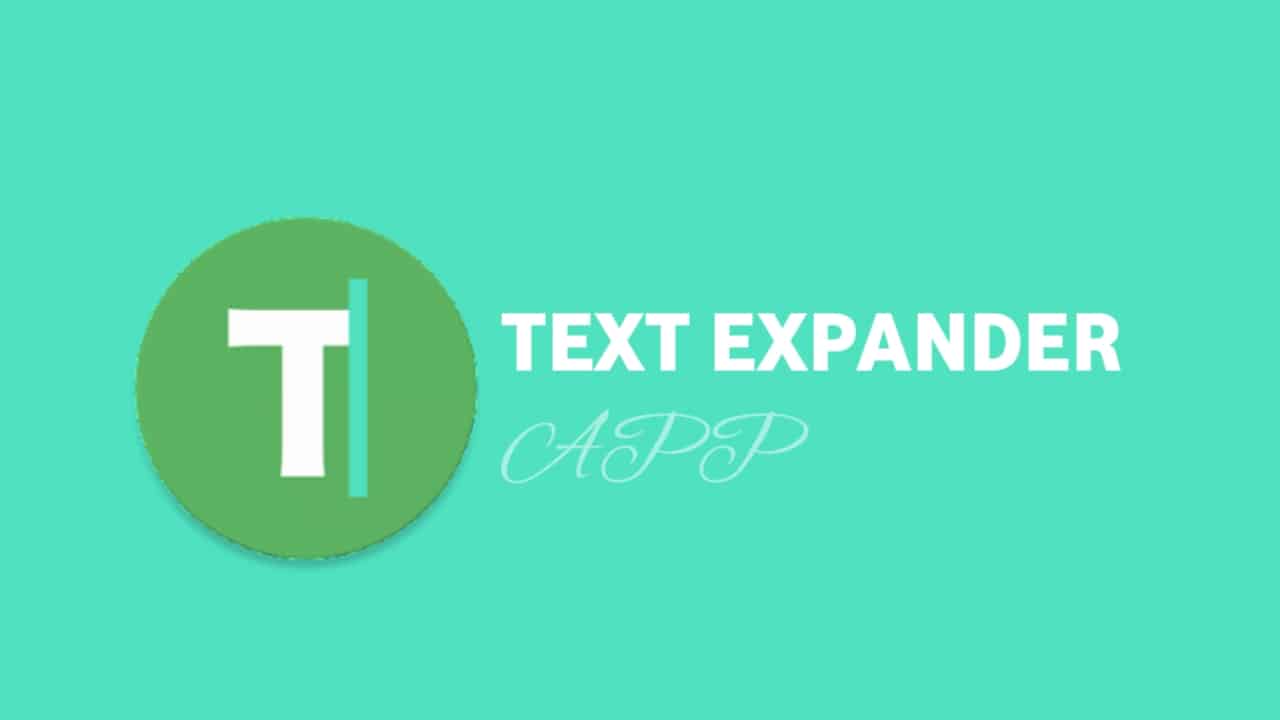Vi endrer alle smarttelefonene våre nå og da, men folk i livene våre endrer knapt. Vi kan alle installere og avinstallere en rekke apper på smarttelefonene våre, og angrer ikke på å gjøre det samme senere. Men noen ganger kan vi være så glade for den nye smarttelefonen vår, at vi kasserer den gamle, og glemmer å støtte kontaktene opp, og til slutt angrer på at vi ikke gjorde det, senere etter at vi ikke klarer å kontakte noen av våre venner, kolleger eller familiemedlemmer , fordi vi mistet antallet! Jeg vet hvor frustrerende det er! I de første dagene var det ganske vanskelig å støtte kontakter opp, ettersom prosessen pleide å variere på tvers av plattformer og enheter. Men takket være Google, som sikkerhetskopi, eksporterer og importerer kontakter i dag, er det bare et stykke av paien.
Nå kan du til og med legge til kontaktene direkte til Google slik at du kan få hendene på kontaktene dine hver gang du logger deg på Android -enheten din med Google -legitimasjonen din. Bestemmelsen er tilgjengelig på de fleste kontakter -appen av forskjellige produsenter i dag, bortsett fra Google -kontakter. Så du trenger ikke lenger å gå gjennom problemer med å sikkerhetskopiere og gjenopprette kontaktene dine, hver gang du bytter telefonen. Men hvis du har glemt å gjøre det samme, er opplæringen her noe for deg.
Trinnene for å følge
Trinn 1: Åpne Google -kontaktenePå din gamle og eksisterende Android -telefon, og tapp på hamburger -menyen for å trykke på'Innstillinger'.
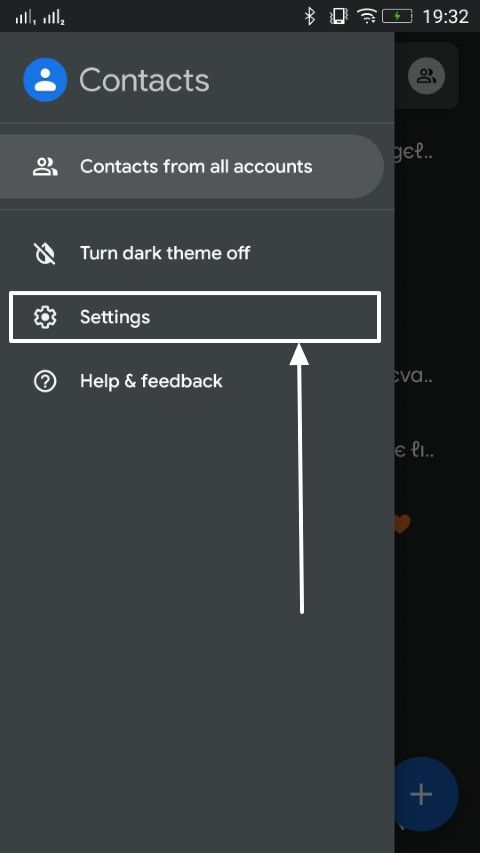
Trinn 2: Nåi'Innstillinger'Meny, trykk på'Eksport'.
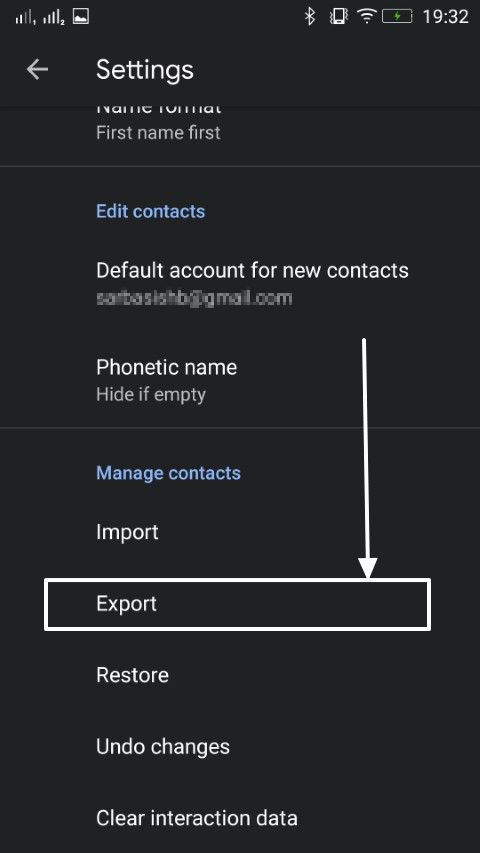
Trinn 3: Her velger du Google -kontoen,der du vil beholde sikkerhetskopien. Alternativt kan du også velge enheten din for å oppbevare sikkerhetskopifilen. Når du er ferdig, trykker du på 'Eksporter til .vcf -fil'.
*Jeg vil anbefale deg å bruke Google -kontoen din til å lagre sikkerhetskopifilen, da det vil være mer behagelig for deg å gjenopprette sikkerhetskopien uten mange problemer.
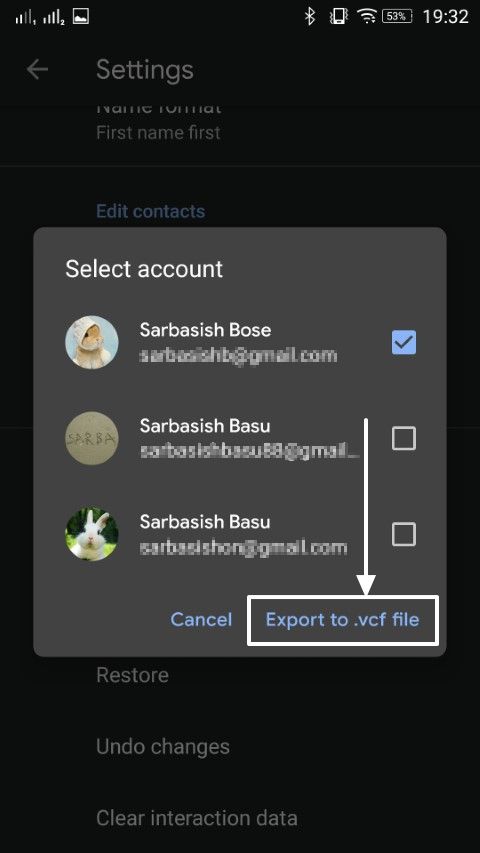
Trinn 4: Velg nå mappen, hvor du vil oppbevare sikkerhetskopifilen, enten på Google -stasjonen din eller enhetens lokale lagring, og trykk på'Spare'. Standard filnavnet vil være 'kontakter.vcf', men du kan endre det hvis du vil.
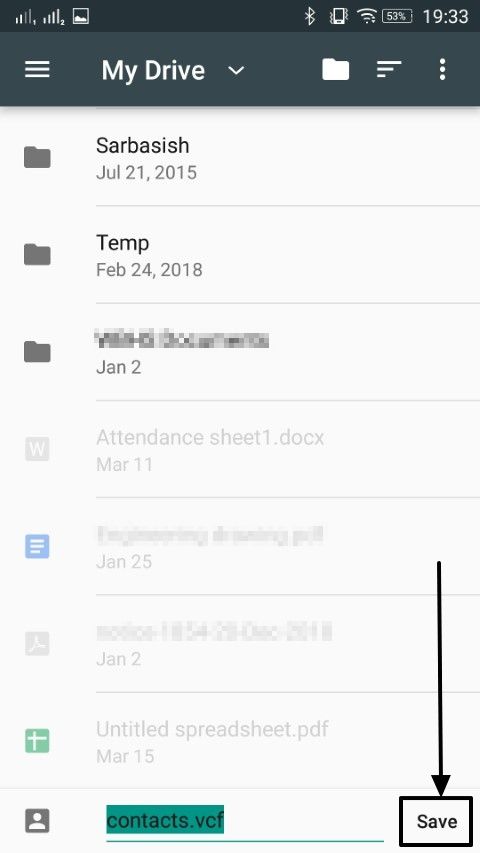
Trinn 5: I den valgte mappen, sikkerhetskopien vil eksistere som singelVCFfil, som vil inneholde den komplette kontaktlisten. Hvis det er på Google Drive, er du klar til å gå, ellers kan du kopiere sikkerhetskopifilen til datamaskinen din, eller sende det samme rett til det nye håndsettet for å gjenopprette den.
Kontaktene er nå sikkerhetskopiert. Få hendene på den nye smarttelefonen din, og last ned Google Contacts -appen på den. Du kan til og med bruke en egen kontakt -app, og som bør støtte import av kontakter fra en VCF -fil, men jeg vil anbefale deg å følge med Google Contacts -appen, da det er mye enklere å håndtere.
Trinn 6: Når Google kontakter is klar, åpne den og gå til'Innstillinger'Seksjon på samme måte som du gjorde tidligere.
Trinn 7: NåTrykk på 'Import'I'Innstillinger'meny, og velg deretter '.vcf -fil'Blant de to alternativene som vises.
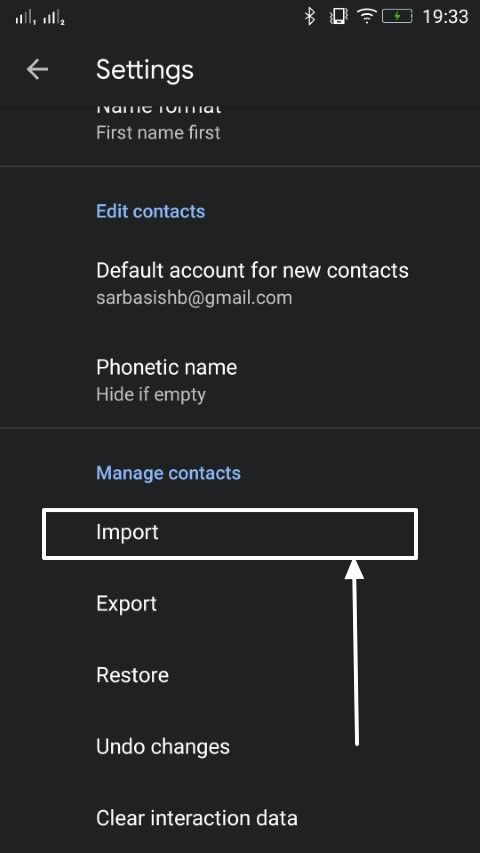
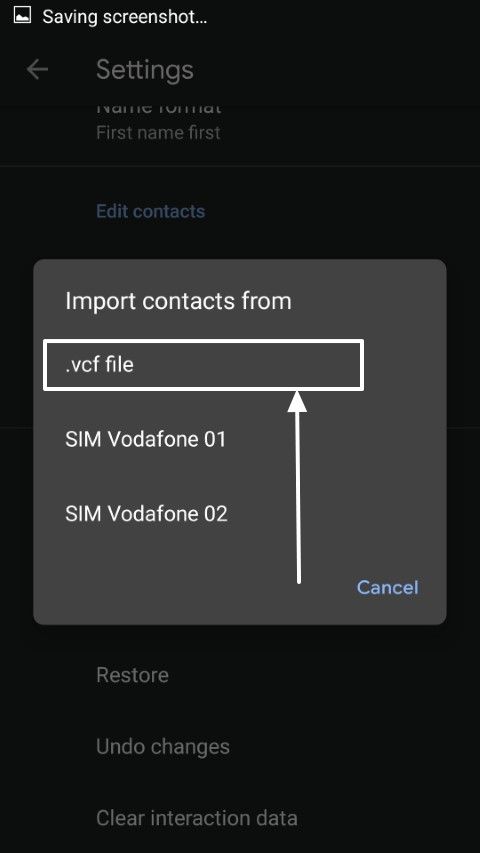
Trinn 8: Velg nå Google -kontoen dineller lokal lagring, der VCF -filen er til stede.

Trinn 9: Naviger til mappenog trykk på VCF -filen for å starte prosessen med å importere kontaktene.
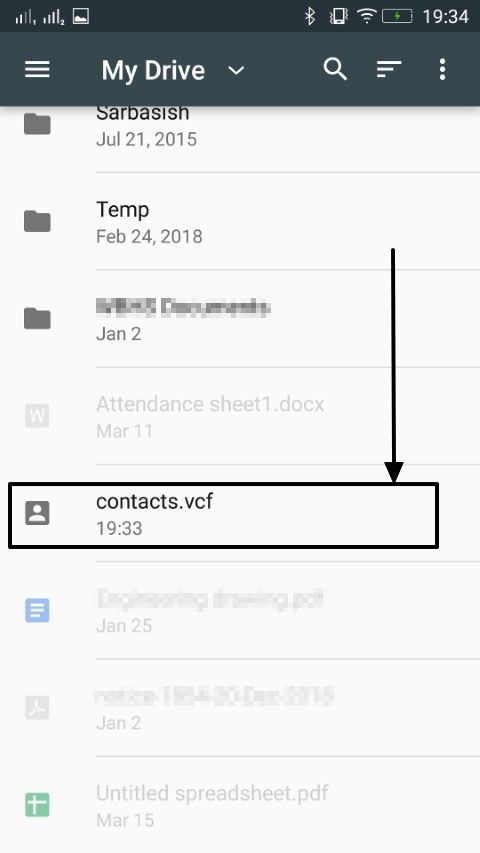
Importprosessen vil fortsette i bakgrunnen, slik at du ikke trenger å bekymre deg for den. Når den er fullført, kan du se den komplette kontaktlisten i Google Contacts -appen.
Det er en av de mest problemfrie måtene å overføre kontakter fra det ene Android-håndsettet til det andre. I tilfelle har du ikke en smarttelefon med lager Android, og dermed er Google Contacts -appen ikke der, du står fritt til å laste ned aksjenGoogle Kontakt -app. Det er enkelt å bruke, og langt bedre enn andre kontaktapper jeg har brukt til dags dato. Den beste delen det som hver gang du legger til en kontakt, vil den bli lagt til på Google -kontoen din som standard, og du kan administrere kontaktene dine på PC -en også ved å besøkeGoogle Kontakter nettsted. Så du trenger ikke å bekymre deg for å miste kontaktene dine neste gang du bytter telefon.
Så det var det. Håper informasjonen var nyttig for deg. Har du fortsatt noen problemer? Kommenter gjerne det samme nedenfor.
Andre nyttige ressurser: